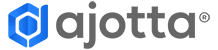O que é backup?
O backup é uma cópia de segurança que é feita dos dados de um dispositivo de armazenamento para outro, de forma que possam ser restaurados em caso de perda dos dados originais.
Esses problemas podem ocorrer por deleções acidentais ou corrupção de dados.
Como realizar o backup?
Para realizar seu backup de emails, aconselhamos que você realize o backup manualmente através de seu programa de e-mail, vamos te mostrar como realizar o backup utilizando o Microsoft Office Outlook (arquivo “.pst”).
Para iniciar o backup é necessário ter a conta configurada como IMAP.
Com a conta já configurada, siga os passo abaixo:
Abra seu Outlook, no canto superior esquerdo clique em Arquivo;
Selecione a opção Abrir e Exportar, depois clique em Importar e Exportar;
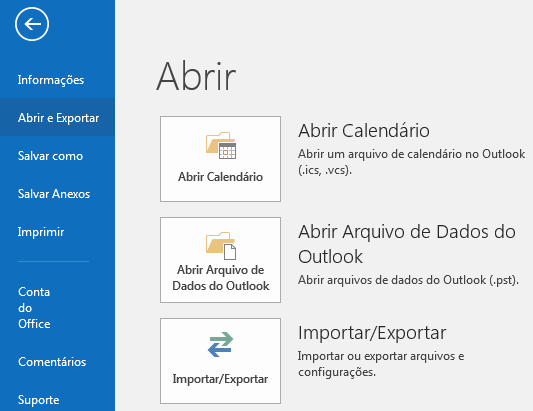
Em seguida, em Exportar para um arquivo e Avançar;
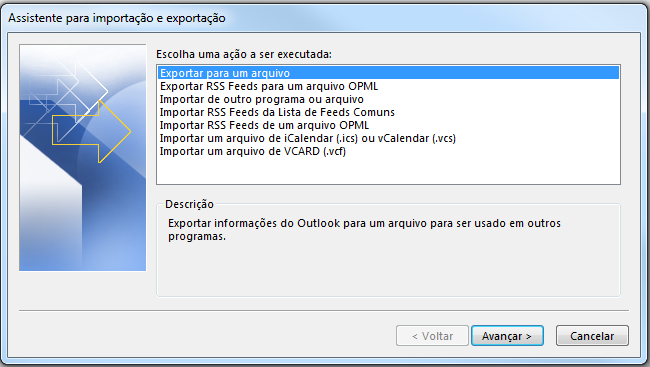
Marque a opção Arquivo de dados do outlook (.pst) e clique em Avançar;
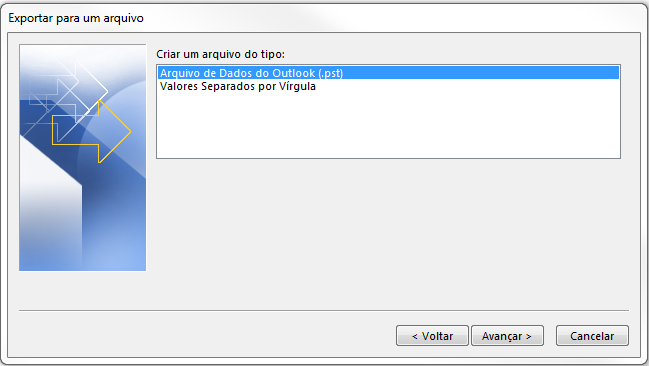
Selecione a conta que deseja fazer o backup, clicando na raiz dela e marque a opção Incluir subpastas e clique em Avançar;
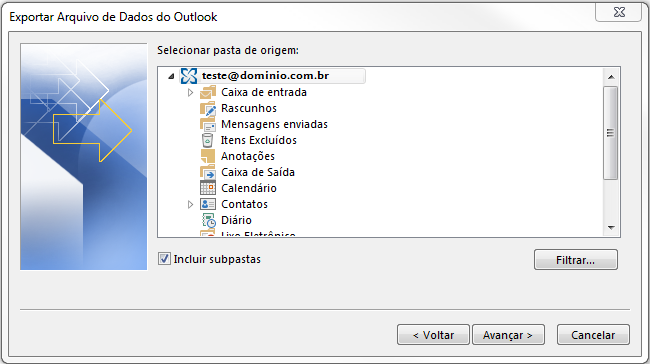
Clique em Procurar e escolha o local para salvar o seu backup e clique em Concluir;
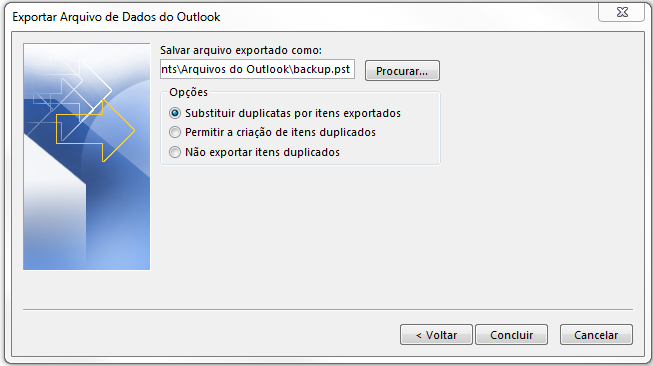
Crie uma senha para segurança do seu backup caso deseja, ou apenas deixa em branco e clique em ok;
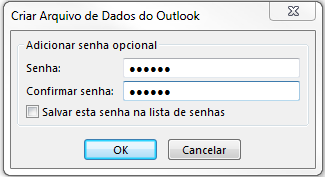
Agora é só aguardar a conclusão e terá o backup das suas mensagens salvas.
Como importar o meu backup?
Abra seu Outlook, no canto superior esquerdo clique em Arquivo;
Selecione a opção Abrir e Exportar, depois clique em Importar e Exportar;
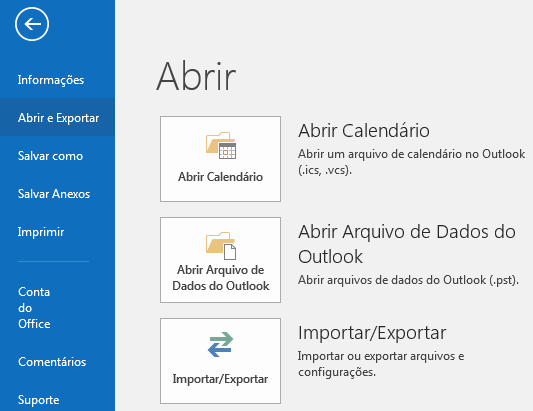
Selecione a opção Importar de outro programa ou arquivo, clique em Avançar;

Selecione a opção Arquivo do Outlook (.pst);
Em seguida, clique em Avançar;
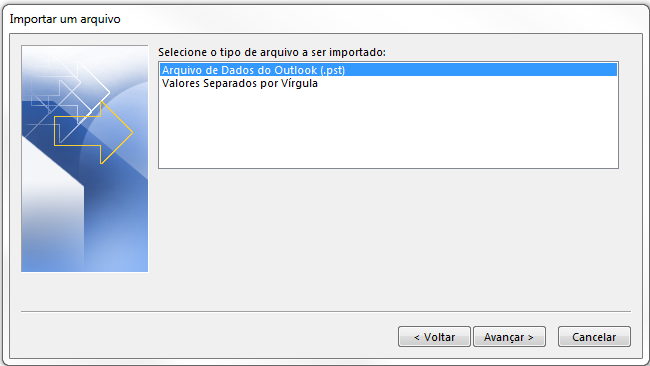
Clique na opção Procurar, selecione o seu backup e clique em Abrir;
Em seguida, clique em Avançar;
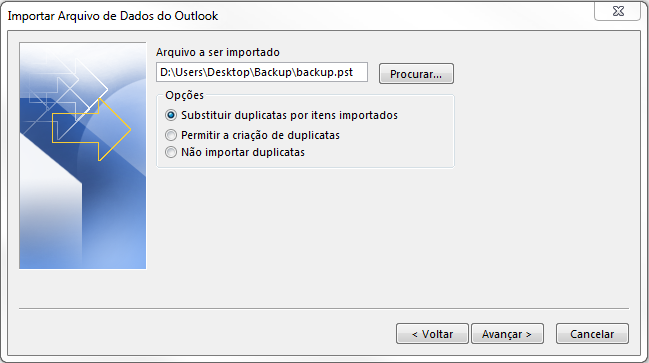
Escolha a opção do arquivo de dados do Outlook, selecione a conta na qual quer inserir seu backup e clique na opção Concluir.
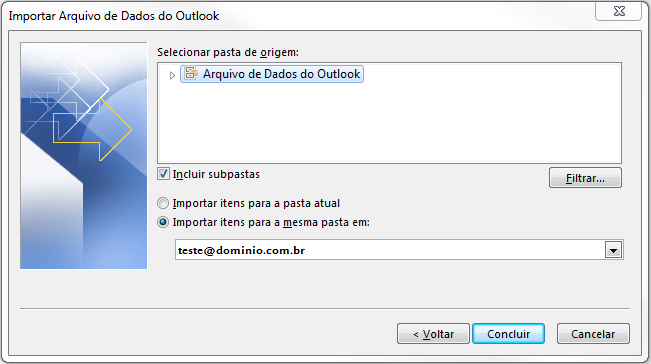
Informe novamente a senha criada "caso tenha deixado em branco não será necessário fazer nada" para o backup e aguarde o Outlook sincronizar as mensagens e pastas do seu backup.